よく寄せられる質問
トレーニングのコストはどれくらいですか?
Microsoft Learn のトレーニングは、Microsoft 製品について学ぶことに興味がある方なら、どなたでも無料でご利用いただけます。
Microsoft Learn ではどのような種類のコンテンツを利用できますか?
Microsoft は、Microsoft 製品を最大限に活用できるよう、役割や製品に特化したドキュメント、ハンズオン トレーニング、認定資格などを提供しています。
Microsoft Learn を使用するのにプロファイルを作成する必要がありますか?
いいえ。プロファイルの作成は必要ありません。 プロファイルがない場合でも、すべてのコンテンツにアクセスして使用することができます。
サインインする利点は次のとおりです。
- パーソナライズされた推奨事項の表示
- ブックマークの保存
- 学習アクティビティの進行状況の追跡
- モジュールのコレクションの作成と共有
- ポイントとアチーブメントの獲得
- 無料の Azure リソースと対話型サンドボックスを使用する
- チャレンジに参加する
- Microsoft Q&A コミュニティとやり取りする
- 認定資格試験に登録する
ラーニング パスとは何ですか。
ラーニング パスは、特定の役割 (開発者、アーキテクト、システム管理者など) またはテクノロジ (Azure Web Apps、Power BI、Xamarin.Forms など) を中心に構成されたトレーニング モジュールのコレクションです。 ラーニング パスを完了すると、学習したテクノロジや役割のさまざまな側面について新しい理解が得られます。 実績のトロフィーも手に入ります!
モジュール/ユニット/ラーニング パスとは
すべての Learn コンテンツ タイプの一覧と、それぞれの詳細については、Microsoft Learn コンテンツ タイプに関する記事をご覧ください。
コレクションとは何ですか?
コレクションを使用すると、コンテンツのセットを簡単に編集して整理し、他のユーザーと共有することができます。 ドキュメント、モジュール、ラーニング パス、ビデオなど、サイト上の任意の種類のコンテンツを含めることができます。コレクションは検索結果やパブリック プロファイルには表示されませんが、パブリック コレクションの URL を持つすべてのユーザーがアクセスできます。 プライベート コレクションには、その所有者のみがアクセスできます。
アチーブメントと資格証明とは何ですか? 違いは何ですか?
アチーブメントとは、Learn.microsoft.com のトレーニング モジュールを完了したユーザーに授与される表彰です。 各トレーニングの終わり近くにある知識チェックでは、その特定のモジュールの内容を理解していることを検証します。
アチーブメントを獲得すると、自分の Learn プロファイルで完了した各トレーニングのアチーブメント バッジを表示できます。 ページの右上で Microsoft Learn サイトにサインインします。 サインインすると、右上にプロファイル アイコンが表示されます。それを選択して [プロファイル] を選択すると、[アチーブメント] タブが表示され、完了したトレーニング モジュールのすべてのアチーブメント バッジを確認できます。 (URL は /learn.microsoft.com/users/<your name>/achievements になります。<your name> は選択した任意のユーザー名に置き換えてください)。
資格証明は、ユーザーが複数のトレーニング モジュールまたはラーニング パスを完了することによって、特定のスキル セットを学習して身に付けていることを証明する表彰です。 資格証明により、実際の技術シナリオに的を絞った証明が提供され、具体的な、シナリオベースのスキル セットの習熟を示すことができます。 これは、評価 (または試験) に合格してその内容を把握していることを証明することで獲得でき、その技術スキルを持っていることを証明するために共有できます。
資格証明を獲得すると、Learn プロファイルの資格証明レコードにアクセスできるようになります。 ページの右上で Microsoft Learn サイトにサインインします。 サインインすると、右上にプロファイル アイコンが表示されます。それを選択して [プロファイル] を選択すると、[資格証明] タブが表示され、すべての認定資格の資格証明が表示されます。 (URL は /learn.microsoft.com/users/<your name>/credentials になります。<your name> は選択した任意のユーザー名に置き換えてください)。 資格証明レコードは、リンクや印刷物を通して、または LinkedIn プロファイルに追加することで、将来の雇用主や教育機関と共有できます。
資格証明は、いくつかの点でアチーブメントとは異なります。
- アチーブメントは、1 つのトレーニング モジュールを完了したことを表します。 資格証明は、より広範なシナリオベースのスキルを完了したことを表します。
- アチーブメントは、短く具体的な知識チェックによって検証されます。 資格証明は、より広範な内容を対象とする、より堅牢なスキル評価試験によって検証されます。
ブックマークに何が起こりましたか?
ブックマークは新しい "お気に入り" コレクションに移動されました。 "お気に入り" コレクションは、お客様のプロファイルの [コレクション] タブにあります。 新しいお気に入りを追加するには、コンテンツ ページの [保存] ボタンをクリックし、一覧から [お気に入り] コレクションを選択します。
トレーニングはどの言語で利用できますか?
トレーニング製品ラーニング パスでは、次の言語がサポートされています。 特定のモジュールでまだ使用できない言語がある場合は、ローカライズが続けられる間、コンテンツは英語で表示されます。
Azure (17 言語):日本語、韓国語、繁体中国語、簡体中国語、ロシア語、ドイツ語、スペイン語、フランス語、イタリア語、ポルトガル語 (ブラジル)、ハンガリー語、スウェーデン語、チェコ語、オランダ語、ポルトガル語 (イベリア)、ポーランド語、トルコ語
Dynamics (4 言語): 日本語、ドイツ語、スペイン語、フランス語
PowerBI (23 言語): 日本語、韓国語、繁体中国語、簡体中国語、ロシア語、ドイツ語、スペイン語、フランス語、イタリア語、ポルトガル語 (ブラジル)、ハンガリー語、スウェーデン語、チェコ語、オランダ語、ポルトガル語 (イベリア)、ポーランド語、トルコ語、デンマーク語、ギリシャ語、スロバキア語、フィンランド語、タイ語、ノルウェー語
PowerApps、PowerAutomate (4 言語): 日本語、ドイツ語、スペイン語、フランス語
SQL Server (10 言語): 日本語、韓国語、繁体中国語、簡体中国語、ロシア語、ドイツ語、スペイン語、フランス語、イタリア語、ポルトガル語 (ブラジル)
Windows Developer (10 言語) 日本語、韓国語、繁体中国語、簡体中国語、ロシア語、ドイツ語、スペイン語、フランス語、イタリア語、ポルトガル語 (ブラジル)
.Net (13 言語): 日本語、韓国語、繁体中国語、簡体中国語、ロシア語、ドイツ語、スペイン語、フランス語、イタリア語、ポルトガル語 (ブラジル)、チェコ語、ポーランド語、トルコ語
Xamarin (13 言語): 日本語、韓国語、繁体中国語、簡体中国語、ロシア語、ドイツ語、スペイン語、フランス語、イタリア語、ポルトガル語 (ブラジル)、チェコ語、ポーランド語、トルコ語
M365 (10 言語): 日本語、韓国語、繁体中国語、簡体中国語、ロシア語、ドイツ語、スペイン語、フランス語、イタリア語、ポルトガル語 (ブラジル)
Microsoft Learn のアクセシビリティ適合性レポートにはどのようにアクセスすればよいですか?
Microsoft Learn のアクセシビリティ適合性レポートを検索するには、
- https://cloudblogs.microsoft.com/industry-blog/government/2018/09/11/accessibility-conformance-reports/ に移動します
- DevRel を検索します - ドキュメント サイトおよびオープン パブリッシング
- ご希望のレポートをご希望の言語でダウンロードできます
サイトで利用可能な内容の現在のリストを取得できますか?
はい。 Microsoft Learn Catalog API により、モジュール、ラーニング パス、講師による指導付きコース、試験、認定資格の一覧と、それぞれへのアクセスに使用される URL を取得するための公開 Web API が提供されます。 Microsoft は、サイト上のすべての種類のコンテンツが含まれるように、API オファリングを引き続き拡張しています。
私のプロファイルはどこにありますか。
サインインして、Microsoft Learn のご自分のプロファイル ページにアクセスしてください。 Microsoft Learn プロファイルを作成したことがない場合は、サインインして作成できます。
プロファイルが必要な理由は何ですか?
サイト上のコンテンツにアクセスするためにプロファイルを作成する必要はありませんが、次のように、プロファイルを使用してサインインするとメリットがあります。
- パーソナライズされた推奨事項の表示
- ブックマークの保存
- 学習アクティビティの進行状況の追跡
- モジュールのコレクションの作成と共有
- ポイントとアチーブメントの獲得
- 無料の Azure リソースと対話型サンドボックスを使用する
- チャレンジに参加する
- Microsoft Learn Q&A コミュニティとやり取りする
- 認定資格試験に登録する
- 資格情報レコードの表示、印刷、共有
雇用の形態に関係なく、プロファイルを無期限に保持できますか?
はい。ただし、Microsoft Learn プロファイルに個人用アカウントがリンクされている場合のみです。 職場および学校アカウントのみがご自分のプロファイルにリンクされ、雇用形態が変わって職場および学校アカウントでの認証ができなくなった場合、Microsoft Learn プロファイルにアクセスできなくなります。
雇用の形態に関係なくプロファイルを維持するためには、お客様の個人用アカウントとプロファイルをリンクさせてください。 [プロファイルの設定] ページで [アカウントの追加] を実行できます。
プロファイルにリンクできるアカウントはいくつですか?
最大で 5 つの学校または職場アカウントと、1 つの個人用アカウントをプロファイルにリンクすることができます。 任意のリンクされたアカウントを使用してサインインし、ご自分のプロファイルにアクセスできます。
XP とは何ですか。
XP つまり "経験値ポイント" は、Microsoft Learn のトレーニング コンテンツを習得していく際の成果を測定する指標です。 それぞれのラーニング パス、モジュール、ユニットのタイトルの横に、与えられる XP ポイント数が表示されます。
バッジとは何ですか。
バッジは、モジュールを完了したときに授与される成果のしるしです。 これらの賞はお客様のプロファイルに表示され、ソーシャル メディアや他のチャンネルを通してこれらを公表することができます。
トロフィーとは何ですか。
1 つのラーニング パスを完了するとトロフィーが授与されます。 これも Learn ユーザー プロファイルに表示され、ソーシャル メディアや他のチャンネルで公表することができます。
Microsoft Learn の自分のプロファイルを編集するにはどうすればよいですか?
[Microsoft Learn プロファイルの設定] ページでご自分のプロファイルを編集できます。
認定資格アカウントを Microsoft Learn に接続する方法を教えてください。
Learn プロファイルの管理記事の認定資格プロファイルの接続と管理のセクションを確認してください。
自分のプロファイルの情報は一般に公開されますか?
Microsoft Learn プロファイルを作成すると、URL https://learn.microsoft.com/users/<your-username> で一般に公開されます。 お客様の表示名、アチーブメント (レベル、バッジ、トロフィーなど)、アクティビティが表示されます。 お客様が作成したコレクションも、この URL から一般に公開されます。
[プロファイルの設定] ページでプライベート モードをオンにすることで、プロファイルを公開から非表示にすることができます。
プロファイルを公開または非公開に切り替える方法については、Learn プロファイルの管理記事のプロファイルのプライバシー設定の管理セクションをご覧ください。
自分のすべてのユーザー データのコピーをダウンロードすることはできますか。
はい。 [プロファイルの設定] ページの [データのダウンロード] セクションで行うことができます。
Microsoft Learn のデータをダウンロードする方法については、Learn プロファイルの管理記事のデータをダウンロードするセクションをご覧ください。
自分のユーザー データを削除するにはどうすればよいですか?
Microsoft Learn のユーザー データをすべて削除すると、削除され、復元することはできません。 ユーザー データの削除は、セルフサービス プロセスであり、削除は Microsoft Learn にサインインした状態で Learn プロファイルの所有者が開始する必要があります。
これは、[プロファイルの設定] ページの [プロファイルの削除] セクションで行うことができます。 削除すると、Microsoft Learn プラットフォームによって保存されたすべてのユーザー データ (たとえば、学習履歴とアチーブメント、Q&A のコントリビューションとアクティビティ、保存された項目と参加したチャレンジなど) が削除されますが、Microsoft ID または認定データには影響しません。
Microsoft Learn のデータを削除する方法については、Learn プロファイルの管理記事の Microsoft Learn プロファイルを削除するセクションをご覧ください。
パスワードの変更方法を教えてください。
Microsoft Learn では、ユーザー パスワードは管理されません。 パスワード管理は、標準の Microsoft アカウント (MSA または Microsoft Entra ID) のプロセスを使って行われます。 Microsoft アカウントのパスワードを変更する必要がある場合は、こちらのガイドをご覧ください。
Learn プロファイルへのアクセス権を失った場合はどうすればよいですか?
Microsoft Learn では、ユーザーに代わって Learn プロファイルが管理されません。 Microsoft アカウント (MSA または Microsoft Entra ID) を使ったオンライン認証は、所有権を確認し、Learn プロファイルにアクセスするための唯一の方法です。 Learn プロファイルに関連付けられているアカウントへのアクセス権を失い、Learn プロファイルにアクセスできなくなった場合は、回復プロセスを通じて認証アカウントを回復して Learn プロファイルへのアクセスを回復する必要があります。
このような状況を回避するために、Learn プロファイルにリンクされている職場/学校アカウントしかお持ちでない場合は、個人アカウントを Learn プロファイルにリンクすることも検討してください。 [Learn プロファイルの設定] ページで [アカウントの追加] を実行できます。
Microsoft Learn プロファイルに追加アカウントをリンクする方法については、Learn プロファイルの管理記事の Microsoft Learn プロファイルに他のアカウントをリンクするセクションをご覧ください。
自分の 2 つのプロファイルを 1 つにマージできますか?
はい。 お客様がプロファイル A とプロファイル B をお持ちであるとします。プロファイル A にサインインした状態で、[プロファイルの設定] ページの [アカウントを追加] をクリックすると、プロファイル B での完了内容や実績をプロファイル A に統合することができます。統合後は、両方のプロファイルの学習履歴が統合されるため、プロファイル A のみが存在することになります。 マージのロジックは次のとおりです。
- お客様の学習の履歴と実績は、重複が削除された状態で、プロファイル B からプロファイル A にマージされます。
- Q&A のコントリビューションとアクティビティがプロファイル B からプロファイル A にマージされ、重複は削除されます。
- お客様のリンクされたアカウントは、プロファイル B からプロファイル A にマージされます。注: マージ処理中に "最大 5 つの学校または職場アカウントと 1 つの個人用アカウント" の制限を超えた場合、お客様のマージ要求は取り消されます。 この問題が発生した場合は、再試行する前にこの問題を解決する必要があります。
- お客様の保存したアイテムと結合したチャレンジは、重複が削除され、プロファイル B からプロファイル A にマージされます。
- 2 つのプロファイルのいずれかでこの設定が有効になっている場合、プライベート プロファイル モードが有効になります。
- プロファイル A のその他のすべての設定は変更されず、[プロファイルの設定] ページでいつでも編集できます。
ヒント
Microsoft アカウントのサポート全般については、このページを参照してください。
トレーニングと認定資格の完了履歴のトランスクリプトはどこで見つけることができますか?
Microsoft Learn プロファイルには、他のユーザーと印刷またはデジタル共有できるトランスクリプトがあります。 それを見つけるには、Learn プロファイル ページに移動し、左側の列で [トランスクリプト] を選択します。 ここには、アクティブな認定資格、合格した試験、完了したトレーニング モジュールに関する情報が含まれています。
自分の認定資格の詳細はどこで確認できますか?
認定資格や試験の詳細、および更新や新規登録などのアクションを実行するためのオプションは、Microsoft 認定資格アカウントに接続されている限り、Microsoft Learn プロファイルに保存されます。 これには、Learn のプロファイル ページに移動し、左の列で認定資格を選択するとアクセスできます。
Microsoft アカウントを Microsoft Learn にまだリンクしていない場合は、Microsoft Learn プロファイルの認定資格セクションの指示に従ってリンクすることをお勧めします。 この方法の詳細については、Learn プロファイルの管理記事の認定資格プロファイルを接続して管理するをお読みください。
自分の認定資格はどこで確認できますか?
ご自分の資格情報へのリンクは、Microsoft Learn プロファイルの認定資格レコードを使用して確認できます。 これには、Learn のプロファイル ページに移動し、左の列で [認定資格] を選択するとアクセスできます。 資格情報レコードの一覧で [認定資格の詳細を表示する] をクリックすると、そのレコードの詳細が表示されます。 資格情報が Learn に存在する場合、認定資格レコードの横に [オンラインで検証可能] というタグが表示され、資格情報レコードを共有するための共有コントロールが表示されます。
認定資格および資格情報に関するサポート情報の詳細については、認定資格に関するよくある質問をご覧ください。
自分の実績のすべての一覧はどこで確認できますか?
お客様の Microsoft Learn プロファイルには、ご自分のすべての Microsoft Learn の実績 (バッジ、トロフィー、XP) の一覧が含まれています。 それを見つけるには、Learn プロファイル ページに移動し、左側の列で [実績] を選択します。
雇用主または学校は、私のトレーニングと認定資格の履歴に関する情報にアクセスできますか?
学校または職場のアカウントをお客様の Microsoft Learn プロファイルにリンクしてアクセス権を付与していない限り、できません。 学校または職場 (つまり組織) アカウントをリンクすると、お客様の組織はお客様の Microsoft Learn の学習と認定資格の履歴にアクセスできます。
Microsoft Learn サンドボックスとは何ですか?
Microsoft Learn サンドボックスは、Microsoft Learn トレーニング モジュールを通じて Azure やその他の製品を探索するために使用できる無料の環境です。
サンドボックスが必要である理由を教えてください。
Microsoft Learn のほとんどのトレーニング コンテンツには演習ユニットが含まれ、学生はそこで仮想マシンや Azure 機能などを実際に Azure で作成し、学習内容を実践することができます。 サンドボックスを使用すると、Azure の有料サブスクリプションがなくても、これらのレッスンを完了できます。 ほとんどのレッスンでは、開発ツールをローカルにインストールする必要がありません。 Azure サービスを利用するアプリを、Microsoft Learn サンドボックスの中で構築することができます。
サンドボックスを使用するのに Azure アカウントは必要ですか。
いいえ。 必要となるのは、サインイン用の Microsoft アカウントだけです。 アカウントをお持ちでない場合は、無料で作成することができます。
既に Azure サブスクリプションがある場合、サンドボックスを使用できますか。
はい、ご利用いただけます。 サンドボックスは通常のサブスクリプションとは独立して機能します。 Microsoft Learn で実践したり、学習したりしながら、サンドボックスを使用することができます。 実際のリソースを作成する準備ができたら、Azure サブスクリプションを使用できます。
サンドボックスをアクティブにする方法を教えてください。
サンドボックスは、実践的な Azure 演習を含むすべてのモジュールでご利用可能です。 各ユニットのページ上部には、サンドボックスの状態を示すプロンプトが表示されます。 初期表示は次のようになります。
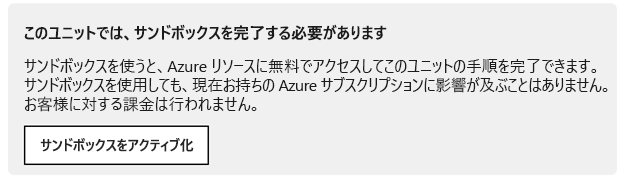
[サンドボックスのアクティブ化] ボタンを選択すると、アクティブ化プロセスが開始されます。 初めて Microsoft Learn でサンドボックスをアクティブ化している場合は、2 番目のプロンプトでライセンス条項に同意するように求められます。 ライセンス条項に同意するには、Office 365 アカウントまたは Outlook.com アカウントなどの Microsoft アカウントでサインインする必要があります。 アカウントをお持ちでない場合は、無料で作成することができます。
同意すると、システムによって新しいサンドボックスが作成されます。 これには数分かかります。

サンドボックスがアクティブになると、サンドボックスにアクセス可能になったことを示すプロンプトが表示されます。

サンドボックスのアクティブ化にかかる時間はどのくらいですか?
サンドボックスは、数分で作成されます。 5 分以上かかる場合、またはエラーが発生した場合は、ブラウザー ページの表示を更新すると再接続されます。
サンドボックスをアクティブにするとどうなりますか。
初めてサンドボックスをアクティブにして条項に同意すると、Microsoft アカウントは Microsoft Learn Sandbox という名前の新しい Azure ディレクトリに関連付けられ、Concierge Subscription という名前の特別なサブスクリプションに追加されます。
サンドボックスをアクティブにするたびに、1 つのリソース グループが自動的に作成されます。 これを使用して、モジュールに必要なすべてのリソース (仮想マシン、ストレージ アカウント、アプリ サービスなど) を作成および管理できます。
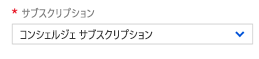
モバイルのサンドボックスをアクティブにすることはできますか?
いいえ。 Microsoft Learn サンドボックスはモバイルで使用することはできず、モバイルでサンドボックスをアクティブにしたり使用したりすることはできません。 最適なサンドボックスのユーザー エクスペリエンスを利用するには、デスクトップを使用してください。
サンドボックスを必ず使用しなければなりませんか。
ご自分のサブスクリプションを使用してモジュールを操作することはできますが、作成したリソースの料金を支払う必要が生じます。また、完了後は、料金が発生しないようにそれらを削除することを忘れないでください。 さらに、お客様が演習を完了したことを Microsoft Learn では確認できず、お客様がクレジットを受け取ることもありません。 サンドボックス環境を使用することをぜひお勧めいたします。
Azure portal を使用する場合の、サンドボックスへのサインイン方法を教えてください。
Azure portal を使用するすべてのユニットの手順には、サンドボックスを確実に利用するためのリンクが必ず含まれています。 このリンクを介して適切なディレクトリとサブスクリプションに移動されるので、ポータルを開くには常にこのリンクをご使用ください。 ユーザー名とパスワードの入力を求められたら、サンドボックスをアクティブにしたときと同じアカウントを必ず使用してください。
Azure portal を使用しているときにサンドボックス環境内にいるかどうかを確認する方法はありますか?
サンドボックス環境内にいるかどうか確認するには、右上隅のご自分の名前の下に表示されているディレクトリをご覧ください。 Microsoft Learn Sandbox と表示されているはずです。

適切なサブスクリプションではない場合はどうなりますか?
ポータルにサインインしてご自分のサブスクリプションを利用している場合 (またはサブスクリプションにサインインしてサンドボックスを利用している場合)、次の 2 つのいずれかに該当する可能性があります。 サンドボックスがまだアクティブ化されていないか、Azure 設定によって既定のディレクトリに移動したかのどちらかです。 ディレクトリを変更するには、上部のツールバーの [ディレクトリとサブスクリプション フィルター] ボタンを選択します。

ボタンを選択するとドロップダウン リストが開き、正しいディレクトリを選択できます。 また、 [既定のディレクトリの設定] を、最も頻繁に作業するディレクトリに変更することもできます。
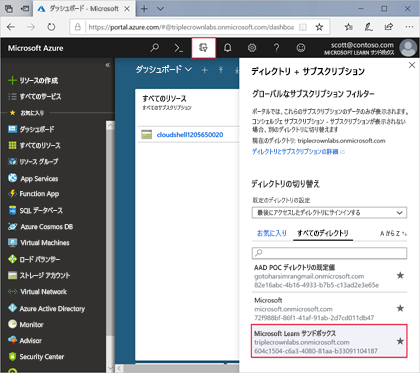
新しいサンドボックスをアクティブにすると、古いサンドボックス環境と、その中に作成されたリソースがすべて破棄されます。
複数のサンドボックス環境をアクティブにできますか。
いいえ。 モジュールごとに新しいサンドボックスが用意されるので、常に新しい環境で操作を開始できます。 あるモジュールから次のモジュールに移動すると、システムによってそれが検出され、新しいサンドボックスをアクティブにするように要求されます。 プロンプトは、次のようになります。
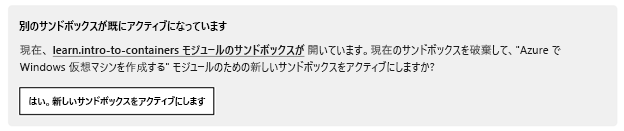
手順の中に [Sandbox resource group] というリソース グループが示されています。 これはどういう意味ですか。
これは、現在のモジュールのサンドボックスがまだアクティブ化されていないという意味です。 サンドボックス環境をアクティブにすると、このプレースホルダー項目が、作成したリソース グループの名前に置き換えられます。
サンドボックスはいつまで維持されますか。
モジュール用に作成されたサンドボックス環境は、モジュールを確実に完了していただくために、4 時間連続してご利用いただけます。 Microsoft Learn の演習は、1 回 1 時間以内で完了するように作成されています。
サンドボックスがタイムアウトになるとどうなりますか。
レッスンの途中でサンドボックスがタイムアウトになると、それまでの作業がすべて失われます。 この場合、環境を再びアクティブ化し、モジュールの最初に戻って始めからやり直さなければなりません。
Visual Studio、VS Code、または自分の好きな Azure ツールからサンドボックスを使用できますか。
はい。Microsoft Learn で利用可能なモジュールの多くは、Visual Studio などの開発者ツールと連携しています。 サンドボックスのアクティブ化に使用したのと同じアカウントでサインインしていれば、これらのツールは問題なく動作します。 サンドボックスは、Microsoft Learn ポータル内のトレーニング コンテンツと共に使用するよう設計されていることにご留意ください。 その他の用途はサポートされていません。
サンドボックス環境の制限事項について教えてください。
サンドボックスのご使用には、次のような制限があります。
- (参加しているモジュールに基づき) 特定のリソースのみを作成できます。
- 一部のサービスでは、サンドボックスが特定の SKU に限定されます。
- いくつかの特定のリージョン (ロケーション) のみを使用できます。
また、リソース グループを作成することはできません。 代わりに、サンドボックスでは作業用のリソース グループが 1 つ提供されます。
Azure Cloud Shell をリセットすると、サンドボックスもリセットされますか。
いいえ、これらは互いに独立しています。 ウィンドウの左上隅にある電源ボタンで Azure Cloud Shell をリセットすると、ストレージ アカウントに再接続され、ターミナル セッション コマンドの履歴が消去されます。 サンドボックス内のデータとリソースはすべて残ります。
サンドボックスの設定内容を保存し、後で元に戻すことはできますか。
いいえ。 サンドボックスは一時的な環境で、ご利用いただけるのは 4 時間だけです。
自分の認定資格と資格情報のサポートはどこで確認できますか?
Microsoft Learn の認定資格に関してよく寄せられる質問をご覧ください。
トレーニング サンドボックスで発生した問題を報告する方法を教えてください。
一般的な問題の解決策については、[トラブルシューティング] セクションでご確認ください。 それでも問題を解決できない場合は、"問題の報告" を行って Microsoft のチームにご連絡ください。
ラーニング パス、モジュール、またはユニットを完了する際に問題が発生しました。 どこでサポートを得ることができますか。
一般的な問題の解決策については、[トラブルシューティング] セクションでご確認ください。 それでも問題を解決できない場合は、"問題の報告" を行って Microsoft のチームにご連絡ください。
コンテンツの中で誤りを見つけました。 それについて連絡することはできますか。
問題の報告 を行って Microsoft のチームにお知らせください。
Microsoft Learn 教師センターとは何ですか?
Microsoft Learn 教師センターは Microsoft Learn プラットフォームを拡張したものであり、教師に専門的な開発や技術的なスキル向上のためのコンテンツへのアクセスを提供します。これにより教師は、学生の成果を向上させるための取り組みにおいて、Microsoft の製品やサービスを使用するためのベスト プラクティスに関する知識を身につけることができます。
Microsoft Learn の使用を開始するためのリソースはありますか?
はい。『Navigate Microsoft Learn for Educators and School Leaders』モジュールでは、Microsoft Learn を使用するための要点が提供されます。また、教師向けツールの魅力的なプロフェッショナル開発コンテンツへの入り口が提供されます。
Learn に掲載されている教師向けトレーニング コンテンツはどうやって見つければよいですか?
すべてのコンテンツを参照するには、[すべて参照する] ページに移動します。
お客様に必要なコンテンツを見つけやすくするために、[役割] フィルターで「K-12教育者」、「高等教育者」、「スクール リーダー」、「保護者」のいずれかの役割を選択すれば、教師中心のコンテンツを探すことができます。
ヒント
また、Learn 教師センターでは、特定の専門的な開発に関するトピックや製品を中心としたコンテンツをご覧いただけます。
私は Microsoft 教師センター (MEC) のユーザーだったのですが、自分の Learn プロファイルに MEC のトレーニング履歴のすべては表示されません。 なぜですか?
お客様の学習履歴や実績を確実に引き継ぐためには、お客様は MEC と Learn のプロファイルをリンクし、Learn とのプロファイル共有の許可を受け入れる必要があります。
そのためには次を行います。
- MEC へのサインインに使用するのとまったく同じサインイン認証情報を使用して、Microsoft Learn にサインインします。
- まだ Learn のプロファイルをお持ちでない方は、まず、ダイアログに従って必要事項を入力して作成する必要があります。
- サインインまたはプロファイルの入力後、ポップアップ モーダルが表示されます。 プロファイルの共有のアクセス許可に同意し、[データを Learn に移行する] を選択します。
- これで、Learn プロファイルの [実績] タブと [トランスクリプト] にご自分の実績が表示されるはずです。
- 学習を続行しましょう。 ぜひ、新しいエクスペリエンスをお楽しみください!
MEC で同意し、Learn のアカウントとリンクしている場合は、これ以上の操作は必要なく、あなたの実績は既に Learn のプロファイルに登録されているはずです。